Teilen Sie ein PDF in separate PDFs auf
pdfMachine kann schnell und einfach Seiten aus einem PDF teilen. Die Software ermöglicht es Ihnen auch, Seiten hinzuzufügen und PDFs zu kombinieren.
Teilen Sie ein PDF in zwei separate PDFs auf
- Wählen Sie Bearbeiten aus der pdfMachine-Symbolleiste
- Klicken Sie in der Miniaturansicht auf die Miniaturansicht der Seite, die die erste Seite im neuen PDF sein soll.
- Wählen Sie den Menüpunkt Datei->PDF an aktueller Seite aufteilen.
- Ein neuer (zusätzlicher) pdfMachine-Viewer wird geöffnet. Jetzt sind zwei pdfMachine-Viewer mit den beiden Teilen des PDFs geöffnet.
- Wählen Sie in jedem pdfMachine-Viewer „Speichern unter“, um das PDF mit dem gewünschten Namen zu speichern.
Dies kann eines sein, das Sie gerade mit pdfMachine erstellt haben, oder ein PDF, das Sie bereits besitzen. Sie können ein bestehendes PDF öffnen, indem Sie mit der rechten Maustaste auf das PDF im Windows Explorer klicken und "Öffnen mit pdfMachine" auswählen oder indem Sie pdfMachine über das Startmenü öffnen und den Menüpunkt "Öffnen" verwenden.
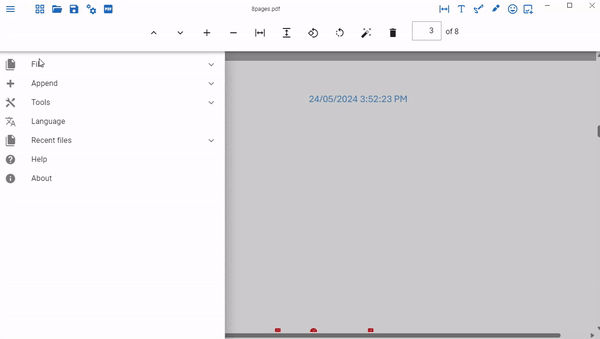
Teile ein PDF in mehr als zwei PDFs
Die PDF-Split-Funktion ermöglicht es Ihnen, ein PDF in kleinere PDFs zu teilen oder zu "explodieren". Sie können pro Seite oder pro eine festgelegte Anzahl von Seiten teilen. Um das PDF einmal an einer bestimmten Seite zu teilen, beachten Sie die PDF an aktueller Seite teilen Funktion.
PDF-Split-Dialog
Dieser Dialog wird über das Tools-Menü-Option 'PDF in viele Dateien aufteilen' aufgerufen.
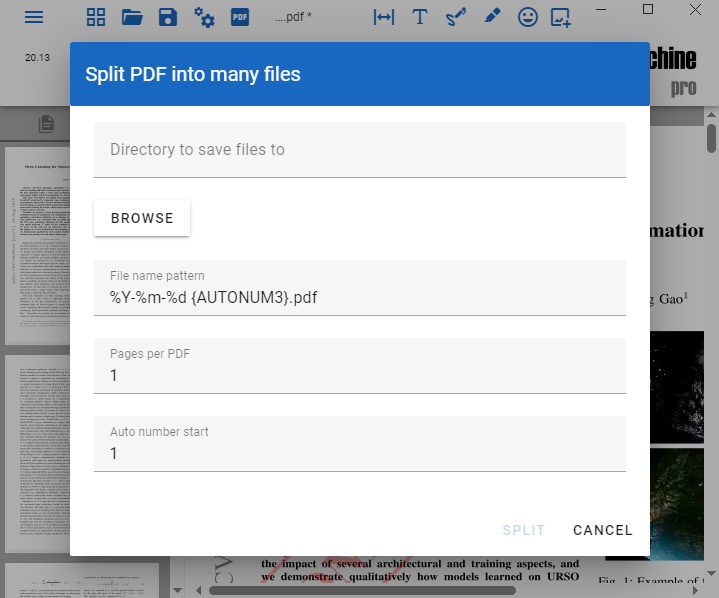
Dateinamensmuster
Verwenden Sie das Dateinamensmuster, um die separaten PDFs zu benennen. Dieses kann Steuerzeichen enthalten, um die Datei basierend auf Datum, Uhrzeit, automatisch inkrementierende Nummern und Umgebungsvariablen zu benennen.
Das Standardmuster ist '%Y-%m-%d {AUTONUM3}.pdf', was Dateien mit Namen wie '2018-10-22 001.pdf','2018-10-22 002.pdf' usw. erzeugt.
Für Details hierzu lesen Sie :
Ausgabemuster.
Seiten pro PDF
Legt fest, wie viele Seiten in jede PDF-Datei gesetzt werden. Wenn die Anzahl größer als eins ist, kann die endgültige PDF-Datei nicht die volle Seitenanzahl haben.
Automatische Nummerierung Start
Die Startnummer für die {AUTONUM}-Variablen im Dateinamensmuster.